Wie schalte ich Microsoft Defender Windows 8 ein?
Microsoft Defender Windows 8 ist eine wichtige Sicherheitsfunktion unter Windows 8 -Computern. Es schützt Ihr System vor böswilligen Software, Viren und anderen potenziellen Bedrohungen. Aber viele Benutzer sind immer noch verwirrt darüber, wie sie es einschalten können. Dieser Artikel führt Sie durch den Prozess des Einschaltens von Microsoft Defender Windows 8 und erklärt, wie er funktioniert. Mit diesen Informationen können Sie Ihren Computer sicher und sicher halten.
Schalten Sie Microsoft Defender Windows 8 ein:
- Gehen Sie zum Windows 8 -Startbildschirm und geben Sie "Windows Defender" ein
- Klicken Sie auf Windows Defender aus der Liste der Suchergebnisse, um sie zu öffnen.
- Klicken Sie auf das Menü "Tools" und dann "Optionen"
- Klicken Sie im Dialogfeld "Optionen" auf die Registerkarte "Administrator".
- Aktivieren Sie das Kontrollkästchen neben "Verwenden Sie dieses Programm".
- Klicken Sie auf "Speichern", um die Änderungen zu speichern.
- Microsoft Defender ist jetzt eingeschaltet.
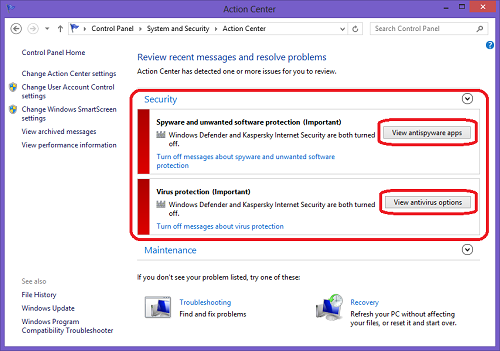
Wie schalte ich Microsoft Defender Windows 8 ein?
Microsoft Defender ist ein leistungsstarkes Tool, das Ihren Windows 8 -Computer vor Viren und Malware schützt. Das Programm ist einfach einzurichten und zu verwenden und bietet Echtzeitschutz vor böswilligen Bedrohungen. Hier erfahren Sie, wie Sie Microsoft Defender in Windows 8 einschalten.
Schritt 1: Aktivieren Sie Microsoft Defender
Der erste Schritt, um Microsoft Defender einzuschalten, besteht darin, dies im Windows 8 -Bedienfeld zu aktivieren. Öffnen Sie dazu das Bedienfeld und wählen Sie System und Sicherheit. Wählen Sie unter System und Sicherheit die Action Center aus und klicken Sie dann auf die Registerkarte Sicherheit. Wählen Sie auf der Registerkarte Sicherheit den Link mit der Aufschrift „Jetzt einschalten“ neben dem Microsoft -Verteidiger aus. Dies ermöglicht Microsoft Defender.
Schritt 2: Konfigurieren von Microsoft Defender -Einstellungen
Sobald Microsoft Defender aktiviert ist, können Sie das Programm nach Ihren Wünschen konfigurieren. Öffnen Sie dazu das Microsoft Defender -Programm, indem Sie zum Startbildschirm gehen, „Microsoft Defender“ eingeben und das Programm aus den Suchergebnissen auswählen. Sobald Microsoft Defender geöffnet ist, wählen Sie die Registerkarte Einstellungen aus und passen Sie die Einstellungen entsprechend Ihren Einstellungen an.
Schritt 3: Führen Sie einen ersten Scan aus
Nach Konfiguration der Microsoft Defender -Einstellungen sollten Sie einen ersten Scan ausführen, um sicherzustellen, dass Ihr Computer sicher ist. Öffnen Sie dazu das Microsoft Defender -Programm und wählen Sie die Registerkarte "Start" aus. Wählen Sie unter der Registerkarte "Start" die Schaltfläche Now Scan aus, um den Scan zu beginnen. Der Abschluss des Scans dauert einige Minuten und erfasst Viren oder Malware auf Ihrem Computer.
Schritt 4: Überprüfen Sie nach Updates
Es ist wichtig, Microsoft Defender auf dem neuesten Stand zu halten, damit die neuesten Bedrohungen erkennen können. Öffnen Sie dazu das Microsoft Defender -Programm und wählen Sie die Registerkarte Einstellungen aus. Wählen Sie unter der Registerkarte Einstellungen die Option "Option automatisch nach Aktualisierungen" aus. Dadurch wird sichergestellt, dass Microsoft Defender mit den neuesten Virusdefinitionen immer auf dem neuesten Stand ist.
Schritt 5: Überwachen Sie Ihren Computer
Sobald Sie Microsoft Defender aktiviert und konfiguriert haben, ist es wichtig, Ihren Computer auf böswillige Bedrohungen zu überwachen. Öffnen Sie dazu das Microsoft Defender -Programm und wählen Sie die Registerkarte "Start" aus. Auf der Registerkarte "Home" können Sie den Status Ihres Computers und alle erkannten Bedrohungen anzeigen.
Schritt 6: Echtzeitschutz einrichten
Microsoft Defender bietet auch Echtzeitschutz vor böswilligen Bedrohungen. So öffnen Sie diese Funktion, öffnen Sie das Microsoft Defender -Programm und wählen Sie die Registerkarte Einstellungen aus. Wählen Sie unter der Registerkarte Einstellungen die Option zum „Echtzeitschutz einschalten“ aus und klicken Sie dann auf die Schaltfläche Anwenden. Dies ermöglicht den Schutz in Echtzeit und trägt dazu bei, sicherzustellen, dass Ihr Computer sicher ist.
Schritt 7: Planen Sie reguläre Scans
Um sicherzustellen, dass Ihr Computer immer sicher ist, sollten Sie regelmäßige Scans mit Microsoft Defender planen. Öffnen Sie dazu das Microsoft Defender -Programm und wählen Sie die Registerkarte Einstellungen aus. Wählen Sie unter der Registerkarte Einstellungen die Option zum „Scannen Sie einen Scan“ aus und wählen Sie dann die Tage und Zeiten aus, in denen der Scan ausgeführt werden soll.
Schritt 8: Schalten Sie das Netzwerkinspektionssystem ein
Das Netzwerkinspektionssystem (NIS) ist eine Funktion von Microsoft Defender, die Ihren Computer vor böswilligen Bedrohungen schützt, die durch Ihr Netzwerk gelangen. So öffnen Sie diese Funktion, öffnen Sie das Microsoft Defender -Programm und wählen Sie die Registerkarte Einstellungen aus. Wählen Sie unter der Registerkarte Einstellungen die Option zum „Netzwerkinspektionssystem ein“ und klicken Sie dann auf die Schaltfläche Anwenden.
Schritt 9: Aktivieren Sie die Einreichung der Automatikprobe
Mit der Automatik -Beispieleinstellungsfunktion von Microsoft Defender kann das Programm verdächtige Dateien zur weiteren Analyse an Microsoft senden. So öffnen Sie diese Funktion, öffnen Sie das Microsoft Defender -Programm und wählen Sie die Registerkarte Einstellungen aus. Wählen Sie unter der Registerkarte Einstellungen die Option "Automatische Beispielübermittlung ein" und klicken Sie dann auf die Schaltfläche Übernehmen.
Schritt 10: unerwünschte Programme deinstallieren
Schließlich ist es wichtig, unerwünschte Programme aus Ihrem Computer zu entfernen, die Ihre Sicherheit beeinträchtigen können. Öffnen Sie dazu das Bedienfeld und wählen Sie Programme und Funktionen aus. Wählen Sie unter Programmen und Funktionen das Programm aus, das Sie deinstallieren möchten, und klicken Sie dann auf die Schaltfläche Deinstallation.
Häufig gestellte Fragen
Was ist Microsoft Defender Windows 8?
Microsoft Defender Windows 8 ist eine Anti-Malware-Lösung von Microsoft, die in Windows 8, Windows 8.1 und Windows 10 enthalten ist. Sie hilft Ihren PC vor böswilligen Software, Hackern und Viren. Es überwacht auch Ihren Computer für verdächtige Aktivitäten und kann Sie aufmerksam machen, wenn etwas erkannt wird.
Wie schalte ich Microsoft Defender Windows 8 ein?
Um Microsoft Defender Windows 8 einzuschalten, müssen Sie das Windows Security Center öffnen. Öffnen Sie dazu das Bedienfeld und klicken Sie auf das Security Center -Symbol. Klicken Sie im Abschnitt „Schutz gegen Viren und andere Bedrohungen“ auf die Schaltfläche „Now einschalten“ auf die Schaltfläche „Schutz vor Viren und anderen Bedrohungen“. Dies ermöglicht Microsoft Defender Windows 8 und beginnt den Schutzprozess.
Was ist das Windows Security Center?
Das Windows Security Center ist ein Bedienfeld, das einen Überblick über die Sicherheitseinstellungen auf Ihrem Computer bietet. Sie können verschiedene Sicherheitsfunktionen schnell aktivieren und deaktivieren, einschließlich Microsoft Defender Windows 8. Es enthält auch Informationen über den Status der Sicherheit Ihres Computers, z. B. ob eine Firewall aktiviert ist und ob Viren oder andere Bedrohungen vorhanden sind oder nicht .
Was sind die Vorteile der Verwendung von Microsoft Defender Windows 8?
Microsoft Defender Windows 8 bietet einen umfassenden Schutz gegen böswillige Software, Hacker und Viren. Es kann bekannte Bedrohungen erkennen und blockieren und Ihren Computer auf verdächtige Aktivitäten überwachen. Es bietet auch Echtzeitschutz, was bedeutet, dass es Bedrohungen erkennen und blockieren kann, sobald sie erscheinen. Darüber hinaus ist es einfach zu bedienen und kann schnell aus dem Windows Security Center zugegriffen werden.
Gibt es Nachteile bei der Verwendung von Microsoft Defender Windows 8?
Obwohl Microsoft Defender Windows 8 eine effektive Anti-Malware-Lösung ist, kann sie möglicherweise nicht immer alle Bedrohungen erkennen und blockieren. Darüber hinaus kann nicht alle Formen von böswilliger Software wie Spyware und Adware verhindern. Darüber hinaus kann es sich negativ auf die Leistung Ihres Computers auswirken und dazu führen, dass Ihr Computer langsamer läuft. Daher ist es wichtig, andere Sicherheitsmaßnahmen zusätzlich zu Microsoft Defender Windows 8 zu verwenden.
Microsoft Defender Windows 8 ist ein leistungsstarkes Tool, um Ihren Computer sicher und sicher zu halten. Mit seinem umfassenden Virus- und Malwareschutz werden Ihre Daten und Dateien vor böswilligen Aktivitäten geschützt. Um Microsoft Defender Windows 8 einzuschalten, müssen Sie einige einfache Schritte ausführen. Wenn Sie es aktivieren, können Sie sicher sein, dass potenzielle Bedrohungen für Ihren Computer blockiert und in Schach gehalten werden. Mit Microsoft Defender Windows 8 können Sie sicher sein, dass Ihr Computer bei der Verwendung sicher und sicher bleibt.



















